4 эффективных способа переноса WhatsApp с iPhone на Samsung S10
Samsung Galaxy S10 может предложить вам великолепные функции. Он поставляется с новейшим процессором Qualcomm Snapdragon 855, чтобы лидировать в гонке. Частота процессора заменяет 3GH для максимального удобства пользователя. Кроме того, устройство оснащено технологией ультразвуковой идентификации по отпечатку пальца. Несмотря на то, что сервисы отличаются друг от друга, и вы можете поручиться за их преимущества, случайная потеря данных никогда не может быть устранена, так как аварии происходят внезапно.
Если вы перешли с iPhone на Samsung S10 и столкнулись со сценариями потери данных, потеряв важные WhatsApp, Chat и мультимедиа. Вы можете бороться с такой ситуацией, вам нужно узнать, как перенести WhatsApp с iPhone на Samsung S10.
Часть 1: перенос WhatsApp с iPhone на Samsung S10/S20 одним щелчком мыши
Если вы беспокоитесь о том, как безопасно перенести WhatsApp с iPhone на Samsung S10 / S20. Вы должны знать, что есть замечательный инструмент, то есть DrFoneTool – WhatsApp Transfer, который станет вашим спасителем. Этот инструмент помогает вам эффективно создавать резервные копии, восстанавливать или передавать данные, такие как чаты и вложения Viber, Kik, WeChat, WhatsApp, LINE и т. д. Вы можете создавать их резервные копии на своем компьютере, а затем восстанавливать их на соответствующем устройстве или на другом Samsung S10/ С20.

DrFoneTool – передача WhatsApp
Перенос сообщений WhatsApp с iPhone на Samsung Galaxy S10 / S20
- Предварительный просмотр и выборочное восстановление данных WhatsApp (и других социальных приложений).
- С помощью этого приложения вы можете эффективно выполнять передачу iOS WhatsApp на Samsung S10 / S20 или другие устройства iOS / Android.
- Резервное копирование WhatsApp с iPhone на компьютер также возможно с помощью этого приложения.
- Восстановите данные резервной копии WhatsApp на любом устройстве iOS или Android.
- Также возможно резервное копирование и экспорт сообщений в формате HTML/Excel на вашем компьютере.
Пошаговое руководство по переносу WhatsApp с iOS на Samsung S10 / S20
Вот краткое руководство по переносу чатов WhatsApp с iPhone на Samsung Galaxy S10 / S20 с помощью DrFoneTool — WhatsApp Transfer:
Шаг 1: Сначала запустите инструментарий DrFoneTool на своем компьютере сразу после его установки. После этого коснитесь вкладки «WhatsApp Transfer».

Шаг 2: На левой панели нажмите «WhatsApp» в следующем окне. Теперь вам нужно щелкнуть вкладку «Передача сообщений WhatsApp» в интерфейсе приложения.

Шаг 3: Затем подключите iPhone к ПК, используя только оригинальный кабель Lightning. Как только инструмент обнаружит ваш iDevice, подключите устройство Samsung к другому USB-порту. Пусть инструмент распознает и это устройство.

Шаг 4. Как только ваши устройства будут обнаружены, они появятся на вашем экране. Нажмите кнопку «Перевод» в правом нижнем углу интерфейса.
Шаг 5: Наконец, вам нужно подтвердить свои действия, чтобы продолжить, нажав кнопку «Да». Это связано с тем, что перенос чатов WhatsApp с iPhone на Samsung Galaxy S10/S20 сотрет существующие данные WhatsApp на целевом устройстве.

Вот об этом. В течение короткого промежутка времени процесс переноса чатов WhatsApp с iPhone на Samsung Galaxy S10 / S20 будет завершен. Затем вы можете отключить устройства от компьютера и проверить наличие переданных сообщений WhatsApp через Samsung Galaxy S10/S20.
Часть 2: 3 распространенных способа экспорта WhatsApp с iPhone на Samsung S10/S20
Когда дело доходит до передачи Samsung S10 / S20 WhatsApp с iPhone, у вас есть три основных варианта. Google Диск, электронная почта и Dropbox — это те самые. После того, как вы перенесли чат и мультимедиа WhatsApp, вы сможете позже просмотреть их на своем устройстве Samsung. Давайте обсудим каждый из них.
2.1 Экспорт WhatsApp с iPhone на Google Диск Samsung S10/S20
В этом методе, прежде всего, резервная копия WhatsApp на вашем iPhone переносится на Google Диск. Позже вы сможете получить к нему доступ на своем устройстве Samsung S10/S20. На вашем устройстве Android/Samsung должен быть выполнен вход с той же учетной записью Google Диска и установленным на нем приложением Google Диска. Вот шаги:
- Перейдите в WhatsApp на своем iPhone и откройте определенный чат, который вы хотите экспортировать на диск Google.
- Как только вы окажетесь в соответствующем разговоре, щелкните имя контакта, отображаемое чуть выше всего разговора.
- Прокрутите вниз информацию о контакте, пока не найдете опцию «Экспорт чата».

- Выберите «Прикрепить медиа», если вы хотите также экспортировать изображения и видео вложения.
- Теперь нажмите «Копировать на диск» во всплывающем окне.
- Далее подтвердите свои действия, нажав кнопку «Сохранить».
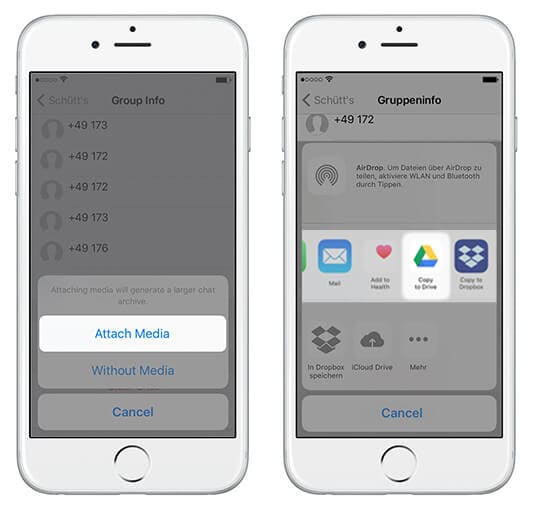
- Затем возьмите свое устройство Samsung S10/S20 и перейдите в магазин Google Play, чтобы загрузить и установить приложение Google Drive.
- После этого запустите приложение и войдите в соответствующую учетную запись Google, в которую вы экспортировали чаты iPhone Whatsapp.
- Теперь вы можете получить доступ к резервной копии WhatsApp с iPhone через приложение Google Диск.
2.2 Экспорт WhatsApp с iPhone в Dropbox Samsung S10/S20
Второй метод заключается в переносе WhatsApp с iPhone на Samsung S10 / S20 с использованием облачного хранилища Dropbox. После загрузки резервной копии WhatsApp в Dropbbox вы сможете получить к ней доступ на Samsung S10/S20, загрузив приложение и используя ту же учетную запись Dropbox. Вот руководство:
- Запустите приложение Dropbox на своем iPhone сразу после его установки. Создайте учетную запись и войдите.
- Найдите «WhatsApp» на своем iPhone, а затем коснитесь нужного разговора в чате (имя контакта).
- После открытия беседы нажмите на имя контакта, отображаемое в верхней части чатов.
- Перейдите в конец чата и нажмите «Экспортировать чат». Затем выберите «Прикрепить носитель» или «Без носителя», как хотите.

- Затем нажмите «Импортировать с помощью Dropbox», а затем нажмите кнопку «Сохранить» в правом верхнем углу.
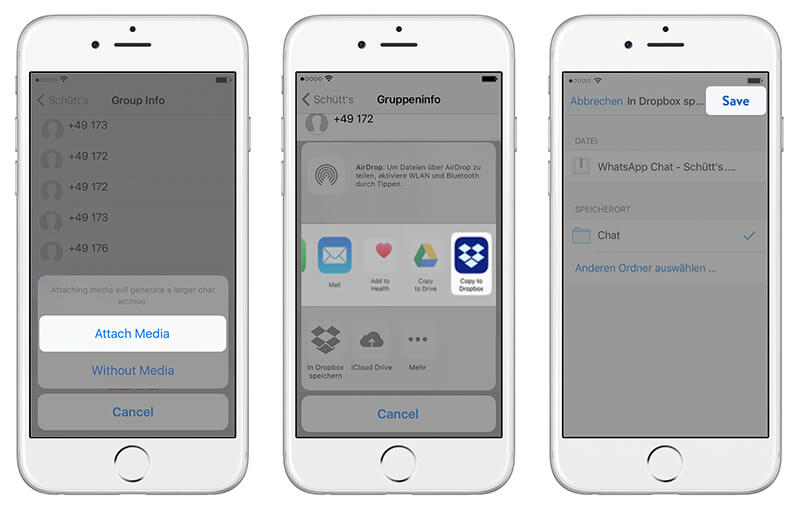
- Теперь, когда чат успешно загружен в Dropbox. Вы можете загрузить Dropbox на свой Samsung S10/S20.
- Войдите в свою учетную запись Dropbox, а затем получите там доступ к файлу резервной копии WhatsApp.
Рекомендовать: Если вы используете несколько облачных дисков, таких как Google Диск, Dropbox, OneDrive и Box, для сохранения файлов. Мы познакомим вас Wondershare InClowdz для переноса, синхронизации и управления всеми файлами вашего облачного диска в одном месте.

Wondershare InClowdz
Перенос, синхронизация, управление облачными файлами в одном месте
- Переносите облачные файлы, такие как фотографии, музыку, документы, с одного диска на другой, например, из Dropbox на Google Диск.
- Сделайте резервную копию музыки, фотографий, видео с одного диска на другой, чтобы сохранить файлы в безопасности.
- Синхронизируйте облачные файлы, такие как музыка, фотографии, видео и т. д., с одного облачного диска на другой.
- Управляйте всеми облачными дисками, такими как Google Drive, Dropbox, OneDrive, box и Amazon S3, из одного места.
2.3 Экспорт WhatsApp с iPhone на Samsung S10/S20 по электронной почте
Наконец, вы можете перенести WhatsApp с iPhone на Samsung S10 / S20 с помощью службы электронной почты. Несомненно, чаты WhatsApp ежедневно копируются в память вашего телефона и сохраняются автоматически. Но это подтверждает только чаты за неделю. Чтобы создать резервную копию всей истории чатов и обеспечить их безопасность в Интернете, вы можете экспортировать WhatsApp с iPhone в электронную почту. Или предположим, что вы по какой-то причине удаляете WhatsApp, и становится жизненно важным иметь резервные копии этих чатов в безопасном месте в читаемом формате. Поэтому электронная почта является лучшим вариантом в таких случаях. Вот что вам нужно сделать:
- На вашем iPhone нажмите «Настройки» и прокрутите меню настроек, чтобы найти параметр «Пароли и учетные записи», а затем нажмите на него, чтобы получить к нему доступ.
- Теперь проверьте, настроена ли желаемая учетная запись электронной почты, в которую вы хотите экспортировать свои чаты WhatsApp, с iPhone или нет.
Примечание: Если предпочтительная учетная запись электронной почты еще не настроена для iPhone, вам может потребоваться сначала настроить ее, а затем перейти к переносу WhatsApp с iPhone на Samsung S10/S20 с помощью службы электронной почты.
- Затем вам нужно запустить приложение WhatsApp на вашем iPhone и перейти к конкретному чату, который вы хотите экспортировать.
- Нажмите на имя контакта в верхней части чата и прокрутите вниз появившийся экран, чтобы выбрать опцию «Экспорт чата».

- Выберите «Прикрепить медиа» или «Без медиа» по своему желанию, а затем коснитесь приложения «Почта iPhone». Избегайте любых других почтовых приложений здесь.
- Введите тему и отправьте ее по адресу электронной почты, доступному на вашем Samsung S10 / S20, и нажмите «Отправить».
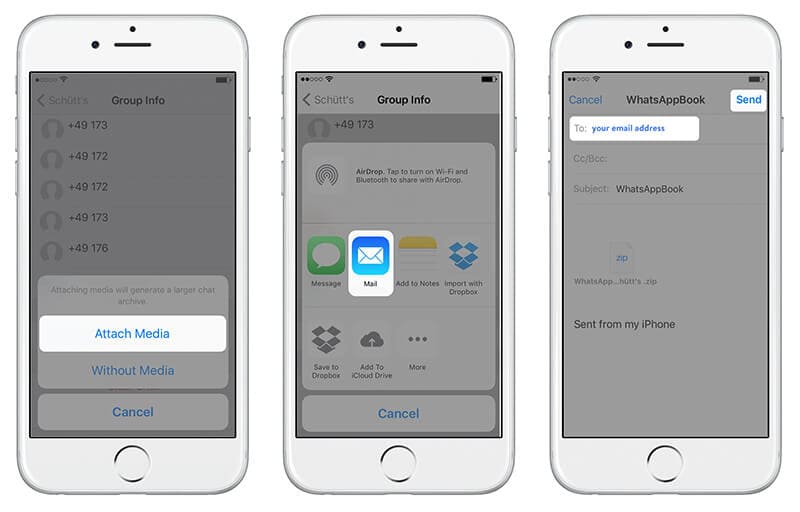
- Войдите в свой адрес электронной почты через свой Samsung S10 / S20 и бинго! Затем вы можете легко просматривать чаты WhatsApp по электронной почте.
Заключение
Из приведенной выше статьи мы обнаружили, что передача фотографий / видео WhatsApp с iPhone на Samsung S10 / S20 осуществляется несколькими способами, и они сложны на своих условиях. Но с DrFoneTool – WhatsApp Transfer процесс интуитивно понятен и предлагает выборочное резервное копирование и передачу WhatsApp и множества других приложений, таких как Kik, Viber и т. д.
последние статьи

